Oplossing: ik kan trending zoekopdrachten op Google niet uitschakelen

Als je trending zoekopdrachten in Chrome hebt uitgeschakeld maar ze nog steeds worden weergegeven, ontdek hoe je dit effectief kunt aanpakken.

Het maken van meerdere Chrome-profielen is een goed idee als je de neiging hebt om je computer te delen. Misschien vragen je vrienden of ze het om de een of andere reden mogen gebruiken, en wil je natuurlijk niet dat ze naar je Google-zoekopdrachten kijken . Het goede nieuws is dat het maken van een profiel in Chrome eenvoudig is en dat u er verschillende kunt maken als dat nodig is. U zult ook zien hoe u uw gasten de gastmodus kunt laten gebruiken als ze uw computer maar één keer gaan gebruiken.
Verschillende Chrome-profielen maken
Om het eerste profiel voor je bezoekers aan te maken, open je Chrome en tik je rechtsboven op je profielfoto . Onderaan zou u de optie Toevoegen moeten zien .
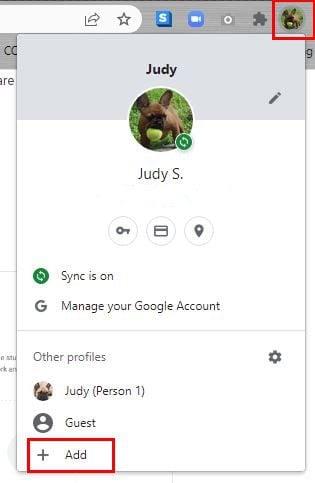
Zodra u op de knop Toevoegen klikt, moet u kiezen of het nieuwe account zich aanmeldt met een Google-account of niet.
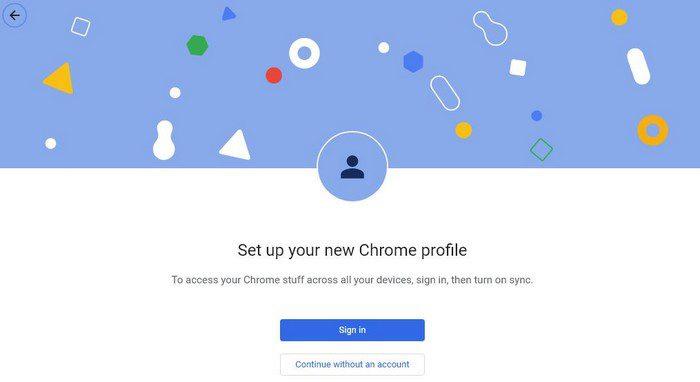
U moet wat stijl toevoegen aan uw nieuw gemaakte profiel door op de volgende pagina's te beslissen welke kleuren u wilt hebben. U kunt uit verschillende opties kiezen en u ziet zelfs een voorbeeld van de kleur, zodat u kunt zien of deze de juiste voor u is. Je moet ook een naam aan je profiel toevoegen. U kunt ook een afbeelding toevoegen , maar u kunt deze stap overslaan als u dat wilt.
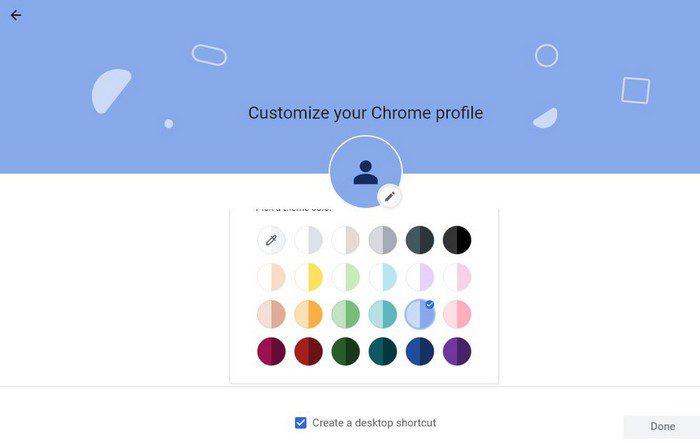
Als u klaar bent met het kiezen van de kleuren die u wilt toevoegen, komt u op de startpagina van Google. U kunt de zaken laten zoals ze zijn, of u kunt rechtsonder op de knop Aanpassen klikken. Als je geen zin hebt om kleur als startpagina te hebben, kun je een afbeelding toevoegen. U kunt een afbeelding uploaden vanaf uw computer of u kunt kiezen uit opties zoals:
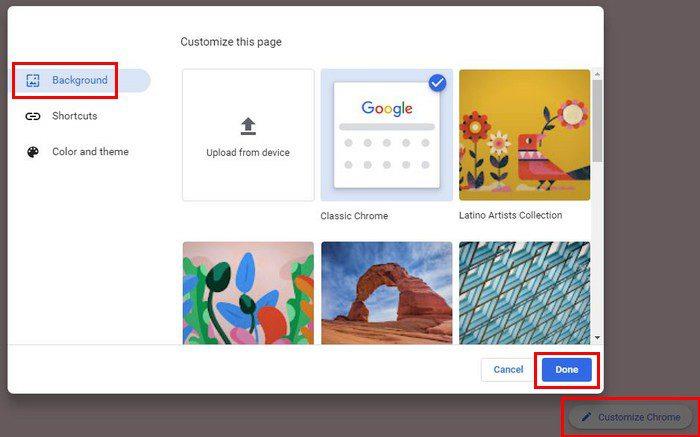
Vergeet niet rechtsonder op de blauwe Klaar-knop te klikken als je je keuze hebt gemaakt. Om uw keuze in de toekomst te wijzigen, klikt u op het potloodpictogram rechtsonder. U gaat naar de optie Deze pagina aanpassen. Klik op Achtergrond en kies je nieuwe afbeelding.
Overschakelen naar een ander profiel
Je hebt je nieuwe profiel voor je vriend gemaakt en nu zijn ze klaar. U kunt overschakelen naar uw profiel door op de profielfoto te klikken en onderaan op het profiel waarnaar u wilt overschakelen.
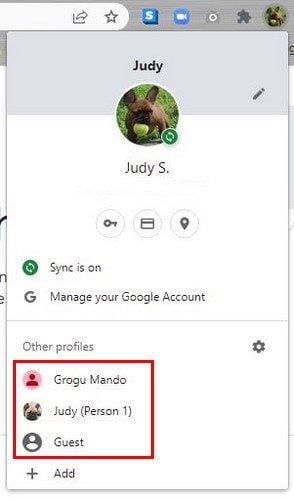
Gastmodus
Voor die momenten waarop iemand uw computer moet gebruiken om bijvoorbeeld iets op Amazon te controleren, kunnen ze altijd de gastmodus gebruiken. Om de gastmodus in te schakelen, klikt u op de profielfoto, gevolgd door het tandwiel linksonder. Dat opent een nieuw venster dat ze kunnen gebruiken, en ze kunnen niet zien wat je hebt gegoogled.
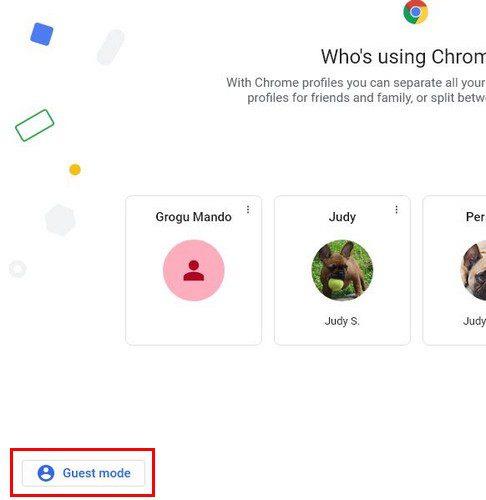
Of de persoon nu de gastmodus of zijn profiel gebruikt, ze kunnen afsluiten door simpelweg het venster te sluiten. De volgende keer dat u Chrome start, wordt het geopend met uw profiel zoals altijd.
Conclusie
Zelfs als ze uw Google-zoekopdrachten niet willen bespioneren, kunnen ze deze toch zien door één toets in te typen. Je zocht naar iets dat met die letter begon, en toen ze het typten, zagen ze wat je niet wilde dat ze zagen. Door een profiel voor hen aan te maken of de gastmodus te gebruiken, kunt u uw zoekopdrachten geheim houden. Hoeveel profielen heb je in Chrome? Laat het me weten in de reacties hieronder en vergeet niet het artikel met anderen te delen op sociale media.
Als je trending zoekopdrachten in Chrome hebt uitgeschakeld maar ze nog steeds worden weergegeven, ontdek hoe je dit effectief kunt aanpakken.
Bekijk hoe eenvoudig het is om uw Google Meet-profielfoto te wijzigen door deze eenvoudig te volgen stappen voor alle gebruikers te volgen.
Als je iemand niet op Facebook kunt volgen, betekent dit dat ze de optie Volgen op hun account hebben gedeactiveerd.
Bekijk hoe je een gezamenlijk Google Foto's-album kunt maken en delen en hoe je elk album dat je hebt gemaakt kunt verwijderen.
Ontdek alle mogelijkheden als het gaat om het zoeken naar uw bestanden. Hier zijn enkele handige tips om te proberen voor Google Drive.
Zie hoe eenvoudig het is om uw LinkedIn-gegevens om te zetten in een uitstekend cv voor sollicitaties. Bekijk ook hoe u cv's van andere gebruikers kunt downloaden.
Bespaar opslagruimte en gebruik Google Agenda ook voor taken en herinneringen. Hier leest u hoe u de app daarvoor gebruikt.
Als YouTube TV zegt dat je buiten je thuisgebied bent, schakel je locatiemachtigingen in en verifieer je je locatie op je mobiele apparaat.
Bekijk hoe u veilig kunt blijven op Twitter en uw informatie privé kunt houden voor apps van derden. Bekijk hoe u ervoor kunt zorgen dat Twitter u niet meer volgt.
Bekijk hoe u een watermerk aan al uw afbeeldingen kunt toevoegen door gratis online sites te gebruiken met de mogelijkheid om te upgraden naar pro.
Houd uw Facebook-account veilig door het wachtwoord te wijzigen in een sterk wachtwoord. Hier zijn de te volgen stappen.
Ontdek of u nuttige functies mist die Firefox te bieden heeft. Er zijn geen add-ons nodig om het meeste uit de browser te halen.
Goede vrienden zijn mensen met wie je alles wilt delen. Aan de andere kant zijn kennissen mensen met wie je misschien minder wilt delen.
Om terugkerende evenementen op Facebook te maken, ga je naar je pagina en klik je op Evenementen. Voeg vervolgens een nieuwe gebeurtenis toe en klik op de knop Terugkerende gebeurtenis.
Als je niet zeker weet welke vertoningen, bereik en betrokkenheid op Facebook zijn, lees dan verder om erachter te komen. Zie deze eenvoudige uitleg.
Ontdek de details over hoe Google weet of een bedrijf druk is. Hier zijn de details die u misschien niet kent.
U wilt helpen uw account veilig te houden door het wachtwoord van uw PayPal-account te wijzigen. Hier zijn de te volgen stappen.
Bekijk welke beveiliging u moet volgen om te voorkomen dat u het slachtoffer wordt van online oplichting. Ontdek de gemakkelijk te volgen tips voor alle gebruikers.
Stalkers vinden en reageren vaak op berichten die je maanden geleden hebt gepubliceerd. Ze hebben ook de neiging om lid te worden van dezelfde groepen waar je lid van bent.
Om een Facebook-oplichter te melden, klikt u op Meer opties en selecteert u Ondersteuning zoeken of profiel rapporteren. Vul dan het meldingsformulier in.
Wilt u de achtergrond van uw videogesprek naar een hoger niveau tillen? Bekijk onze handleiding voor het genereren van een Google Meet-achtergrond met Gemini AI.
Leer hoe u klembord items in Excel efficiënt kunt wissen om fouten te voorkomen. Ontdek nuttige tips en stappen voor het beheren van uw klembord in Excel.
Als je trending zoekopdrachten in Chrome hebt uitgeschakeld maar ze nog steeds worden weergegeven, ontdek hoe je dit effectief kunt aanpakken.
Leer hoe je anoniem kunt posten in een Facebook-groep zonder je identiteit prijs te geven. Volg de stappen voor anoniem berichten en ontdek meer.
Als u per ongeluk uw foto’s uit Google Foto’s hebt verwijderd, kunt u ze herstellen uit de Prullenbak of door Google Support te benaderen. Ontdek hoe u verwijderde foto’s kunt terughalen met deze handige gids.
Als je een Fitbit-gebruiker bent die last heeft van een zwart scherm, ontdek hier effectieve stappen om je apparaat opnieuw in te schakelen.
Ontdek hoe u files kunt vermijden met Google Maps, een handige tool voor realtime verkeersinformatie.
Hoewel u voorgestelde berichten op Facebook niet kunt uitschakelen, kunt u wel beheren wat u als voorgestelde berichten ziet. Ontdek manieren om relevante inhoud te filteren.
Ontdek hoe je Bixby op je Galaxy S22 eenvoudig kunt uitschakelen ten gunste van Google Assistant. Leer meer over slimme assistenten en hun voordelen.
Leer hoe je de kwaliteit van je foto



























